
La siguiente guía simple lo ayuda a configurar el servidor VNC en máquinas RHEL/CentOS 6, VNC ayuda a compartir el escritorio con las otras máquinas que tienen un cliente instalado. De manera predeterminada, el servidor y el cliente VNC no están instalados, debe configurar el servidor vnc manualmente.
Antes de instalar, configure el repositorio de yum usando una imagen iso o DVD ROM . Instale el VNC usando el comando yum. El servidor debe haberse instalado con el escritorio GNOME o KDE
yum instalar servidor tigervncInicie el servidor VNC.
servidor vncDebe configurar la contraseña para acceder al escritorio, así que ingrese la contraseña que desee.
Necesitará una contraseña para acceder a sus escritorios.
Contraseña:
Verificar:
Una vez ingresada la contraseña, obtendrá información sobre la sesión de escritorio. La sesión de escritorio es 1 según la información a continuación si necesita otra sesión, emita el comando vncserver en la terminal; obtendrá una sesión 2 e incrementos cada vez que vuelva a emitir el mismo comando.
El nuevo escritorio 'LINUX.ITZGEEK.COM:1 (raíz)' es LINUX.ITZGEEK.COM:1
Crear secuencia de comandos de inicio predeterminada /root/.vnc/xstartup
Iniciar aplicaciones especificadas en /root/.vnc/xstartup
El archivo de registro es /root/.vnc/LINUX.ITZGEEK.COM:1.log
Agregue la entrada de iptables para permitir la conexión entrante. Suponiendo que haya creado solo una sesión de escritorio. El puerto de escucha predeterminado es 5900 , si ha creado la primera sesión, será 5901 y así sucesivamente.
iptables -A ENTRADA -p tcp –dport 5901 -j ACEPTARToma escritorio remoto.
ipaddress:5901 or ipaddress:1
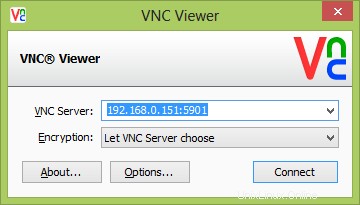 Se le pedirá que ingrese la contraseña, ingrese la contraseña que creó anteriormente. Ahora obtendrá el sesión de escritorio vnc.
Se le pedirá que ingrese la contraseña, ingrese la contraseña que creó anteriormente. Ahora obtendrá el sesión de escritorio vnc. 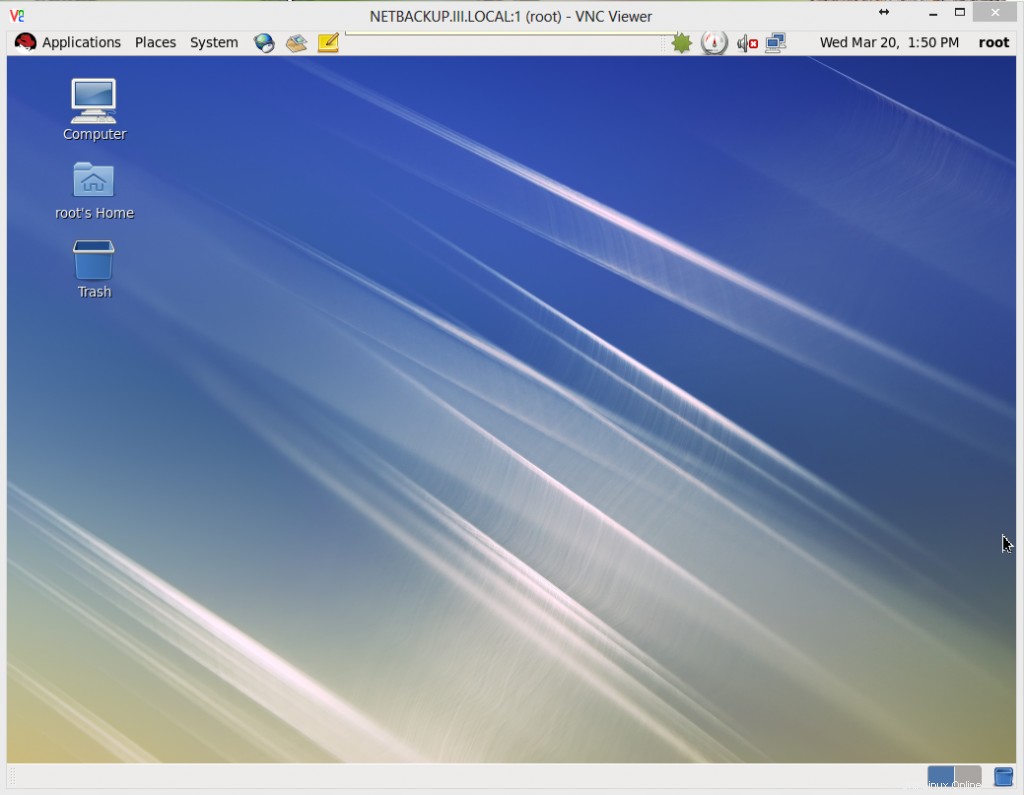 Eso es todo lo que configuró con éxito el servidor VNC en CentOS/RHEL 6.
Eso es todo lo que configuró con éxito el servidor VNC en CentOS/RHEL 6.